在日常办公与学习的场景中,Microsoft Word是一款被广泛使用的文字处理软件。无论是撰写冗长的学术论文、精心制作项目策划书,还是简单地编辑日常的通知文件,人们都经常在文档内容间来回切换浏览,“返回键”调出来这一设置就具有相当重要的意义,下面一起看下word返回键调出来设置的操作方法。
我们以Windows 11系统Microsoft Office word文档为例进行演示介绍。
一、word返回键怎么调出来
1、进入word后,点击“文件”。
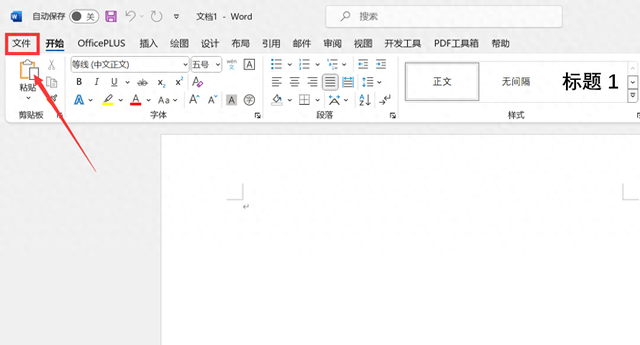
2、进入文件下拉界面,点击“更多”。

3、进入更多下拉界面,点击“选项”。

4、进入word选项界面,点击“快捷访问工具栏”。
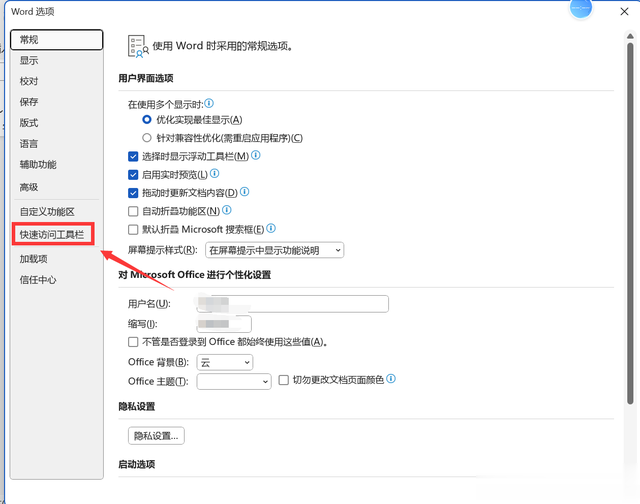
5、进入快捷访问工具栏界面,选择“撤销”后,添加“添加”,之后在点击“确定”。
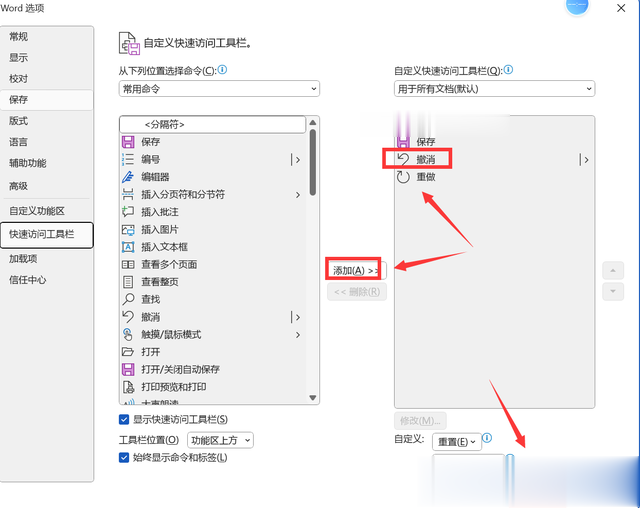
演示环境:
品牌型号:联想thinkpad E14
系统版本:Windows 11
软件版本:Microsoft Office 365
二、word返回键调出来设置的注意事项
1. 快捷键使用:可以通过按下Ctrl+Z来快速调出返回键,实现撤销上一步操作。
2. 自定义功能区:如果返回键消失,可以通过自定义功能区将“撤销”命令添加到快速访问工具栏中,以便更方便地使用。
3. 编辑技巧:在编辑过程中,如果需要恢复之前的内容,可以连续使用撤销功能,或者重新按一次撤销按钮。
